O Windows requer uma correção de driver assinada digitalmente no Windows 10/11 PC
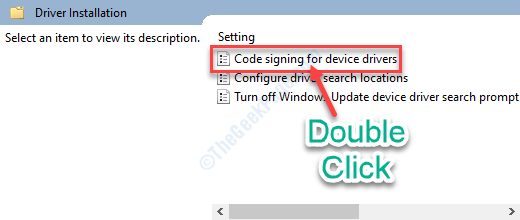
- 3316
- 429
- Maurice Champlin
A assinatura digital de um motorista garante a retidão e a autenticidade dela. O Windows não deixa nenhum driver a ser instalado em seu sistema operacional, que não é assinado digitalmente ou se a assinatura não for feita por fornecedores confiáveis. Se você tentar instalar um driver sem uma assinatura válida, encontrará uma mensagem de erro 'Um driver assinado digitalmente será necessário. Windows bloqueou a instalação de um driver digitalmente não assinado.'Não se preocupe, existem soluções fáceis de instalar este driver.
Índice
- Corrigir 1 - Desativar a assinatura do driver
- Corrigir 2 - Alternar a assinatura do teste para 'on'
- Corrigir 3 - Desativar permanentemente a aplicação da assinatura do motorista
Corrigir 1 - Desativar a assinatura do driver
Você pode desativar a assinatura do motorista e instalar o motorista como uma maneira de contornar.
Aviso-
Desligar a verificação de assinatura do driver não é recomendada. Instalar um motorista não assinado pode causar danos irreversíveis.
1. Escrever "Editar Política do Grupo”Na caixa de pesquisa.
2. Então você precisa clicar em “Editar Política do Grupo““.
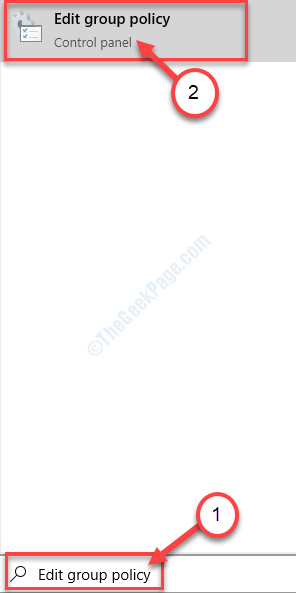
3. Quando você vê que o editor de políticas de grupo local se abre no seu PC, vá por aqui-
Configuração do usuário> Modelos administrativos> Sistema> Instalação do driver
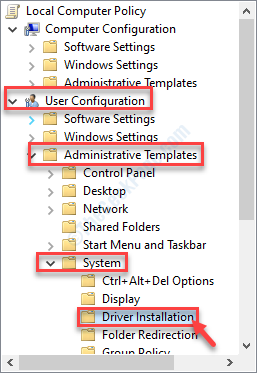
4. Depois de chegar ao local, olhe para o lado direito da janela para encontrar 'Assinatura de código para drivers de dispositivo'.
5. Você precisa Duplo click nele.
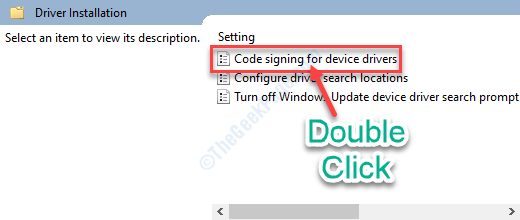
6. Defina esta configuração de política como “Habilitado““.
7. Nas opções ':'Painel, o que você precisa fazer é clicar no sinal suspenso e depois escolher “Ignorar““.
Qualquer prompt de erro será ignorado.
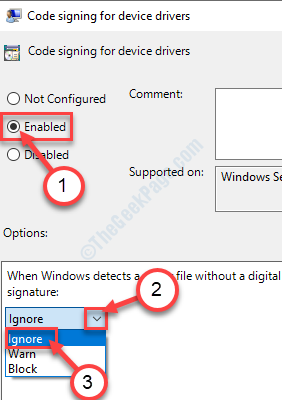
8. Depois de tudo isso, clique sequencialmente em “Aplicar"E então em"OK““.
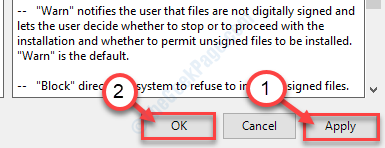
Fechar o editor de políticas.
Tente instalar o driver novamente.
Corrigir 2 - Alternar a assinatura do teste para 'on'
O modo de design de testes permite que o Windows proteja seu computador de drivers de nível de kernel na lista negra não assinados.
1. Imprensa Chave do Windows+S. Então, digite “comando”Na caixa de pesquisa.
2. Então, clique com o botão direito do mouse em “Prompt de comando”E depois clique em“Executar como administrador““.
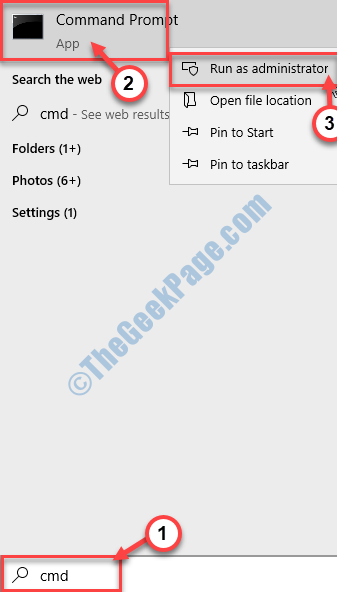
3. Quando você vir que a janela do terminal aparece na tela, digite este código e depois pressione Digitar.
bcdedit /definição de indicação
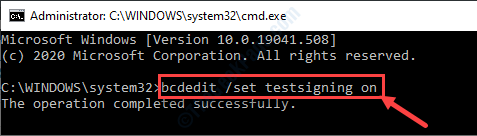
Em seguida, feche a janela CMD e reinício Seu sistema.
Dê ao processo de instalação do driver outra tentativa. Desta vez vai dar certo.
OBSERVAÇÃO-
Como explicamos, Indicação de teste O modo é proteção. Você tem que desligá -lo quando terminar a instalação.
Para fazer isso, siga os conjuntos de instruções abaixo ~
a. Acessar o terminal CMD, conforme instruído acima.
b. Em seguida, basta executar este código para girar o modo de design de testes 'Desligado'.
bcdedit /defina tests -design desligado
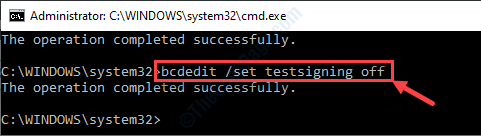
c. Reiniciar Seu sistema para salvar esta mudança.
Corrigir 3 - Desativar permanentemente a aplicação da assinatura do motorista
A terceira e última solução para esta questão também envolve você passar um código de uma linha através do terminal CMD.1. O que você precisa fazer no começo é pressionar 'Chave do Windows+R'. Isso abrirá o terminal de execução.
2. Quando você tiver acesso ao terminal de execução, escreva “cmd““. Imprensa Ctrl+Shift+Enter junto.
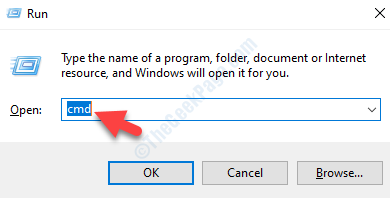
3. Para desativar a aplicação da assinatura do motorista, escrever por este comando e acertar 'Digitar'Do seu teclado.
bcdedit.exe /set NointegrityChecks

Uma vez feito, reiniciar seu computador e tente instalar o driver.
OBSERVAÇÃO-
Esta é a última salvaguarda que protege seu computador de drivers de terceiros prejudiciais. Não se esqueça de ativar a aplicação da assinatura do motorista.
1. Você precisa abrir o terminal novamente.
2. Quando o terminal aparecer na tela, execute este código para desligar os 'NointegrityChecks' no seu dispositivo.
bcdedit.exe /definido NointegrityChecks

Reiniciar Seu sistema.
- « Problema de erro do host de configuração moderna no Windows 10 CIRL
- Código de erro da câmera embutido 0XA00F4243 (0XC00D3704) FIX »

